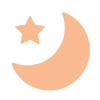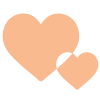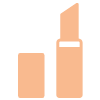INDEX
主なキートップの種類や外し方は?
1番多い種類のキーボードメンブレンの特徴と外し方
キーボードの中で一番使われているのが、メンブレンという種類です。他の種類より低価格ですが耐久性は劣ります。キートップの中にはドーム状のシリコンキャップが入っています。このシリコンキャップがキートップを押し戻すはたらきをしてくれていて、シリコンが劣化してキーボードが使えなくなることが多いです。
メンブレンタイプの外し方はマイナスドライバーや、取り外しアイテムで外せます。キートップの中でも取り外しやすいキーボードなので、乱暴に外さない限り壊れてしまうことは少ないでしょう。またメンブレンキーボードは千円程度の低価格で購入できるので、壊れてしまっても代わりを用意しやすいです。
ノートパソコンによく使われるパンタグラフの特徴と外し方
View this post on InstagramA post shared by @ mits124 on
ノートパソコンによく使われるのが、パンタグラフという種類です。他のキーボードの種類と比べると薄いのが特徴です。ボタンを押し戻す構造はメンブレンと同じで、中のシリコンキャップがキートップを押し戻しています。
パンタグラフはキーボードの中でも1番分解しにくいキートップです。パンタグラフはキートップをツメで固定しています。無理にキートップを外してしまうとキートップのツメが取れて、壊れてしまうのでパソコンに詳しくない方は外さないようにしましょう。ノートパソコンのキーボードの掃除は専門店に任せるといいですよ。
スプリングのあるメカニカルの特徴と外し方
View this post on InstagramPCゲームしないけど、ゲーミングキーボードに買い換え。 決め手は「青いから」 正月引きこもり作業がはかどるでしょうか? #青 #冬休みの自由研究 #キーボード
A post shared by かおり (@ichi_kaorin) on
タイピングの軽さや音にこだわれるのが、メカニカルという種類です。他の種類はひとつのキートップが壊れてしまうとキーボードをすべて交換する必要がありますが、メカニカルは1つのボタンごとにスイッチがあるので壊れたボタンだけを交換するだけで大丈夫です。他の種類よりも高価になりますが耐久力に優れています。
メカニカルキートップの外し方もマイナスドライバーや、取り外しアイテムで取り外せます。キーボードの中でも高価なので掃除をして壊してしまうのは怖いですが、1つキートップが壊れてしまっても交換できて耐久性もあるので安心してください。
キートップの道具を使った外し方
キートップは取り外し専門のアイテムも販売されていますが、マイナスドライバーやピンセットで外すことができます。マイナスドライバーを使う取り外し方は、ドライバーをキーの間に差し込んでてこの原理で押し上げることで外れます。キートップが割れてしまう危険もあるので、爪楊枝など柔らかい物でもおすすめです。
ピンセットを使う取り外し方は、ドライバーと同じようにピンセットの先をキーの間に差し込んで押し上げて外します。マイナスドライバーでは入らないような薄いキーボードにおすすめの外し方です。ノートパソコンの場合はキーをピンセットで挟んで優しく外す方法もあります。
キートップの道具を使わない外し方
View this post on InstagramA post shared by p---roki (@piroki0217) on
キートップはマイナスドライバーや専用取り外しアイテムが無くても、素手で外すことも出来ます。道具を使わない外し方は、マイナスドライバーと同じように爪をキーの間に差し込んで外します。道具を使わなくてもいいのでお金がかからず、直に感覚が伝わってくるのでムリに外すことを防げます。
しかしすべてのキートップを素手で外すと、爪が剥げてしまったり指が痛くなってしまったりするのでおすすめできません。少し汚れが気になってキートップを1,2個外すときには、素手でもいいかもしれませんね。
パソコンのキートップの取り出しアイテム5つ
パソコンのキートップの取り外しアイテム①引き抜き工具Keypuller
パソコンのキートップの取り外しアイテム1つ目は、引き抜き工具Keypullerです。先が90度の角になった輪っかのワイヤーが2つ付いたアイテムです。キートップに輪っかになった部分を差し込んで固定させます。固定出来たら引き抜くようにして取り外すことができます。
パソコンのキートップの取り外しアイテム②引き抜き工具archiss
パソコンのキートップの取り外しアイテム2つ目は、引き抜き工具archissです。取り外しアイテムの1つ目で紹介したKeypullerと同じように、角のある輪っか状のワイヤーが2つ付いているアイテムです。細いワイヤーなのでキーの間に入りやすく、キートップの形に合わせてホールドしてくれます。
パソコンのキートップの取り外しアイテム③YFFSFDCメンテナンス工具
パソコンのキートップの取り外しアイテム3つ目は、YFFSFDCメンテナンス工具です。2つの角付き輪っか状ワイヤーはキートップ用で、2つの爪で挟んで使う部分はスイッチ用の取り外しアイテムです。ワイヤーをキーの間に入れて持ち上げてキートップを外します。キーボードの修理やメンテナンスに役立つアイテムです。
パソコンのキートップの取り外しアイテム④サンワサプラキートップ引抜工具
パソコンのキートップの取り外しアイテム4つ目は、サンワサプライキートップ引抜工具です。輪っかに1つの爪が付いた取り外しアイテムで、キートップを爪で挟んで外します。キートップは頑丈なのでなかなか取り外せないのですが、爪で挟んだ後輪っかに指を通して持ち上げることで簡単に外せます。小さいので収納に便利です。
パソコンのキートップの取り外しアイテム⑤除電ブラシ掃除工具3点セット
パソコンのキートップの取り外しアイテム5つ目は、除電ブラシ掃除工具3点セットです。Bocotojpのステンレスワイヤーとブロアー・ブラシがセットになっています。キーボードを掃除するためのアイテムがセットになっているので、キーボードの掃除道具を持っていない方におすすめです。
キートップの外し方の注意点は?
必ずノートパソコンやキーボードの電源を落としておくこと
キーボードからキートップを取り外すときは、ノートパソコンやキーボードの電源を落とすようにしましょう。電源をつけたままキートップを外すと、故障の原因になることがあります。壊れなくてもキートップを取り外すときに、キーボードが反応してしまうので電源を落としておくといいですよ。
キートップのボタン位置を記録しておくこと
キーボードからキートップを取り外すときは、キートップの位置を記録しておきましょう。キートップの位置が変わってしまうと、書いてある文字と違う文字を打ってしまいます。しかし1つ1つ外し掃除してはめ直していると時間がかかってしまうので、まず外す前に写真をとっておきましょう。
キートップには向きがあります。文字が書いてあるキーなら向きを間違えることは少ないですが、何も書いていないことの多いスペースキーは間違えやすいです。向きを間違えないようにスペースキーに上下が分かる印などをつけておくといいですよ。
スペースキーなどの針金を無くさないように注意!
View this post on InstagramA post shared by Hirofumi Ueshima (@uesmhrfm) on
キーボードからキートップを取り外すときは、キートップの中にある針金を無くさないように注意しましょう。すべてのキーにあるわけではなく、エンターキー・シフトキー・スペースキーなど大きめのキーにあります。針金がなくなると押す力が均等に伝わらなくなるので、タイピングしにくくなります。
針金はキートップのツメ部品で留められていることが多く、ツメ部品が壊れてしまうと針金が固定できなくなるので注意してください。
キートップの部品を壊さないように注意!
キーボードからキートップを取り外すときは、キートップの部品を壊さないように注意してください。キートップを無理やり外してしまうとキートップのツメ部分やが取れたり割れたりする危険があります。メンブレンやノートパソコンのキートップは1つ壊れてしまうと全部交換になる可能性があるので注意しましょう。
キートップの外す方向に注意!

キーボードからキートップを取り外すときは、キートップの外せる方向に注意してください。特にノートパソコンのパンタグラフは、まっすぐ垂直に外すと壊れてしまう可能性が高いです。また支えの向きがキーによって違うので、間違った方向に持ち上げると割れてしまいます。外しやすい方向を考えながら慎重に外して下さい。
ボタンを取り出してキーボードを掃除する方法は?
外したキートップを洗剤で掃除する方法

外したキートップを洗剤で掃除する場合は中性洗剤を使います。成分が書いてあるところに「中性」と書かれている食器洗剤などです。バケツや桶などに水と中性洗剤を入れます。その中にキートップをすべて入れて、こすって汚れを落とします。キートップを喪失しないためにも、洗濯ネットに入れて洗うのが便利ですよ。
洗い終わったキートップは水で洗剤を流します。洗剤を落とせたらタオルで水をふき取り、風邪の通りがいい場所で十分乾燥させます。早く乾かしたい方はドライヤーで乾かすのがおすすめです。
外したキートップを拭き掃除する方法

外したキートップを拭き掃除する場合はメラミンスポンジを使います。メラミンスポンジは「激落ちくん」など掃除によく使われるスポンジです。外したキートップを水に濡らしたメラミンスポンジで1つ1つ汚れをふき取ります。埃や油汚れを洗剤を使わずに掃除できます。
拭き掃除ならキートップを外さなくても掃除できそうですが、スポンジに水を含ませて洗うので必ずキートップを外して掃除しましょう。
キーボード本体を掃除する方法

キーボードはキートップだけでなく、本体も汚れやほこりが溜まります。キーボード本体はエアダスターとウェットティッシュと綿棒を使って掃除します。エアダスターは気体を噴射してほこりを飛ばすアイテムです。ブラシだけでは取りにくいほこりも、噴射の力で飛ばすことができます。
ほこりを取ったらアルコール入りウェットティッシュで汚れを取り除きます。ウェットティッシュでは取れない細かい汚れは綿棒で掃除しましょう。
エアダスターはパソコン関連を取り扱っているショップで販売されていますが、100均にもあります。100均にあるエアダスターやエアダスターの代用品になる商品や、キーボード掃除に使えるアイテムを紹介しているのでチェックしてみてください。
RELATED ARTICLE
 100SHOP > 100均アイテム
2021.05.07
100SHOP > 100均アイテム
2021.05.07
100均のエアダスター3選!ダイソー・セリア別!キーボードの掃除に!
キーボード掃除で残った水分に注意!
View this post on Instagramキーボードを洗いました。日頃は掃除しない所をリストアップして、年内にクリーン大作戦! #大掃除 #年末大掃除 #キーボード掃除
A post shared by mimi (@mimi365days) on
キーボードを掃除するときは水分が残らないように注意してください。キートップを洗剤で洗って水が残ったままキーボードに直してしまうとショートする可能性があります。取り外したキートップに水滴が残っていないことを確認してから直しましょう。
キートップを外してキーボードをキレイにしよう!
キーボードのキーには隙間があるので、ホコリや食べかすや髪の毛がキーボードの中に入り込んでしまいます。またキートップには手の汚れや油汚れが溜まっているので、1・2か月に1度はキートップを外して掃除しましょう。キーボードを掃除することでタイピングが軽くなり、長持ちしますよ。
キートップを外さなくてもキーボードを掃除することは出来ます。その方法についてはこちらの記事で紹介しています。掃除方法やお助けアイテム、キーボードの汚れを防止する方法などを掲載しているので、こちらの記事も読んでみてください。
商品やサービスのご購入・ご利用に関して、当メディア運営者は一切の責任を負いません。